- Autor Lauren Nevill [email protected].
- Public 2024-01-11 01:07.
- Ostatnio zmodyfikowany 2025-01-23 15:23.
Mozilla Firefox to wygodny program do przeglądania Internetu. Instalacja tej przeglądarki zajmie tylko kilka minut.

Niezbędny
- - komputer z dostępem do internetu
- - podstawowa wiedza z zakresu techniki komputerowej
Instrukcje
Krok 1
Przejdź do strony programisty programu https://mozilla-russia.org/ i kliknij przycisk „Pobierz plik”. W wyświetlonym oknie kliknij polecenie „Zapisz”

Krok 2
Otwórz folder z zapisanym plikiem i samym plikiem. W wyświetlonym oknie instalatora kliknij przycisk „Dalej”.
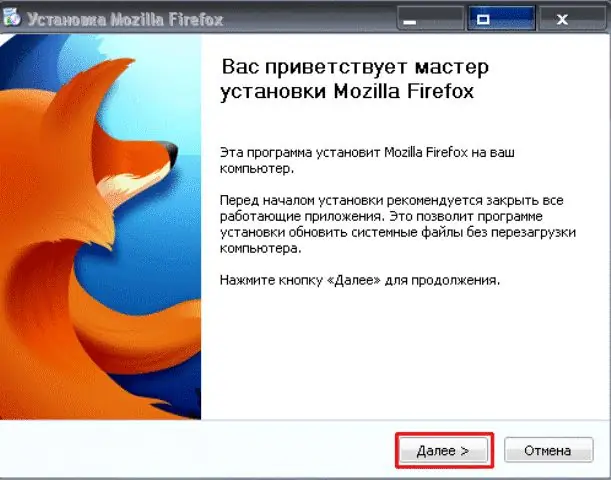
Krok 3
Wybierz normalny typ instalacji i ponownie kliknij Dalej.
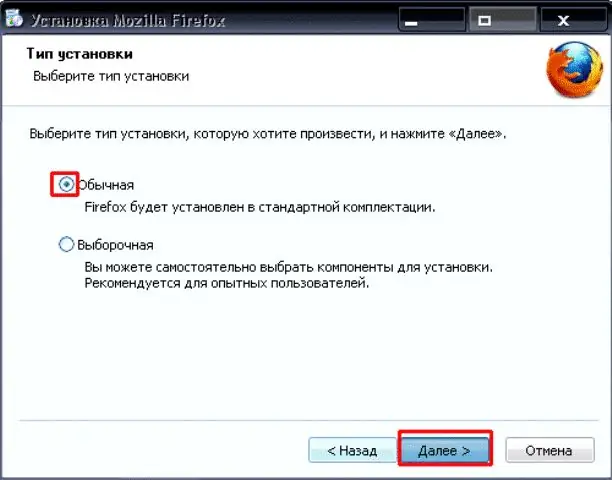
Krok 4
W następnym oknie wybierz folder docelowy, w którym ma zostać zainstalowany program. Ponownie kliknij przycisk Dalej.
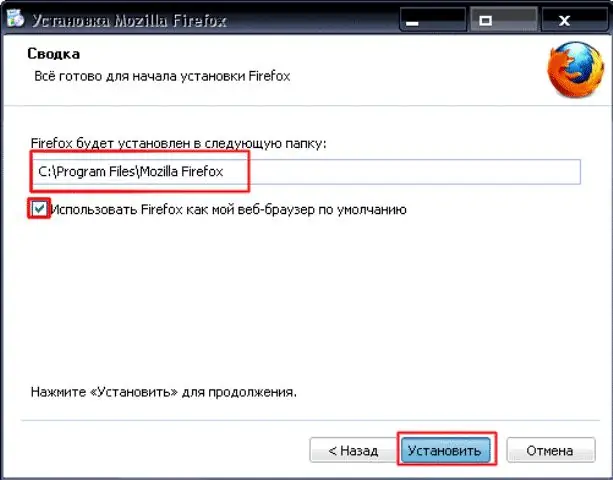
Krok 5
Poczekaj, aż program się zainstaluje. Następnie w nowym oknie zaznacz pole obok linii „uruchom Mozilla FireFox” i kliknij przycisk „Zakończ”.






